안녕하세요. 다양한 정보를 소개해주는 프리미엄IT입니다. 이번 주제는 갤럭시 홈 화면 시계 위젯 추가 방법에 대해서 알려드리고자 합니다. 휴대폰은 잠금화면과 홈 화면이 있으며 잠금화면을 설정하신 분들은 잠금화면에서 현재 시간을 확인합니다. 반대로 잠금화면을 설정하지 않으신 분들은 기본적으로 홈 화면에서 좌측 상단에 통신사 마크 옆에 표시된 현재 시간을 확인합니다. 저는 잠금화면을 설정하였기 때문에 주로 잠금화면에서 바로 시간을 확인하는 편이지만 잠금화면을 푼 상태에서 현재 시간을 볼 때 좌측 상단에 표시된 시간이 작다 보니 잘 안 보여서 불편할 때가 있습니다. 그래서 홈 화면에 시계를 추가하여 현재 시간을 확인하고 있습니다. 혹시라도 좌측 상단에 표시된 현재 시간이 작게 표시되어서 잘 안보이시거나 불편하셔서 시계 위젯을 추가하시려는 분들과 반대로 홈 화면에 많은 위젯과 앱들이 있어서 지저분해보여서 시계 위젯을 삭제하시려는 분들은 아래의 방법을 참고하시길 바랍니다.
갤럭시 홈 화면 시계 위젯 추가 방법
1. 홈 화면을 2초간 누릅니다.
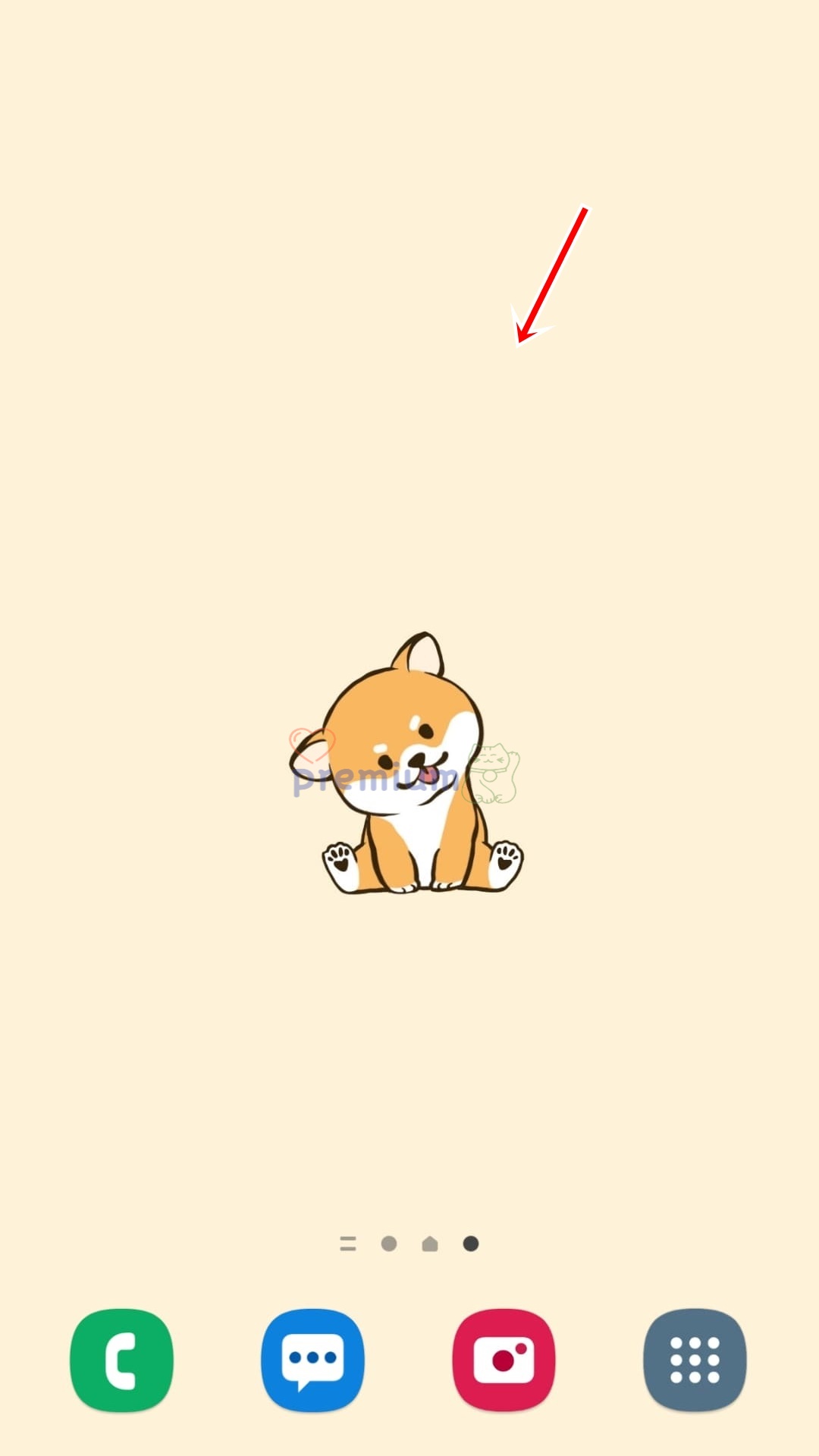
빈 홈 화면을 2초 정도 꾹 눌러주시면 됩니다.
2. 위젯을 클릭합니다.

2초간 누르시면 하단에 4가지 탭이 표시됩니다. 4가지 탭 중에서 위젯을 클릭하시면 됩니다.
3. 시계를 클릭합니다.

만약에 시계가 보이지 않으신 분들은
▶ 위젯 검색창에 '시계'를 입력하여 검색하는 방법이 있습니다.
4. 원하시는 시계 스타일을 선택합니다.

시계 스타일은 디지털 시계, 알람, 아날로그 시계, 듀얼 시계가 있습니다.
여기서 만약에 현재 해외에서 머무르는 중이신 분들은 듀얼 시계를 추가하시면 현지 시간과 원래 살던 한국 지역 시간이 함께 표시됩니다.
5. 추가를 클릭합니다.

6. 홈 화면에 시계 스타일이 추가됩니다.

시계 스타일 설정
1. 시계 스타일을 2초간 누릅니다.
2. 설정을 클릭합니다.

시계 스타일을 변경하고 싶으신 분들은 이 방법을 참고하시길 바랍니다.
3. 낮과 밤 색상 구분 버튼을 비활성화합니다.
4. 색상과 투명도를 조절합니다.

5. 저장을 클릭합니다.

6. 시계 스타일로 변경됩니다.

시계 스타일 크기 조절
1. 시계 스타일을 2초간 누릅니다.
2. 파란색 조절 바를 이용하여 크기를 조절합니다.

좌우로 파란색 조절 바가 표시되며 파란색 조절 바를 이용하여 원하시는 크기로 조절하시면 됩니다.
3. 시계 스타일 크기가 조절됩니다.

갤럭시 홈 화면 시계 위젯 삭제 방법
1. 시계 스타일을 2초간 누릅니다.

2. 삭제를 클릭합니다.





